Cómo eliminar aplicaciones en teléfonos o tabletas Android
Este artículo explica cómo desinstalar aplicaciones que ya no usa para todas las versiones de Android 4.1 y posteriores. A partir de 2021, la mayoría de los teléfonos ejecutan Android 10 o superior.
Desinstale aplicaciones de Android desde el cajón de aplicaciones o usando la configuración
Hay dos formas de desinstalar una aplicación descargada en su teléfono o tableta Android: la aplicación Configuración o el cajón de aplicaciones. Detallamos ambos métodos a continuación.
Desde el cajón de aplicaciones
A continuación, se explica cómo desinstalar desde el cajón de la aplicación:
En el cajón de aplicaciones, mantenga presionada la aplicación que desea eliminar.
Arrastre el ícono a la esquina superior derecha de la pantalla donde la palabra Desinstalar aparece. Suelta tu dedo.
-
Confirme que desea desinstalar la aplicación.
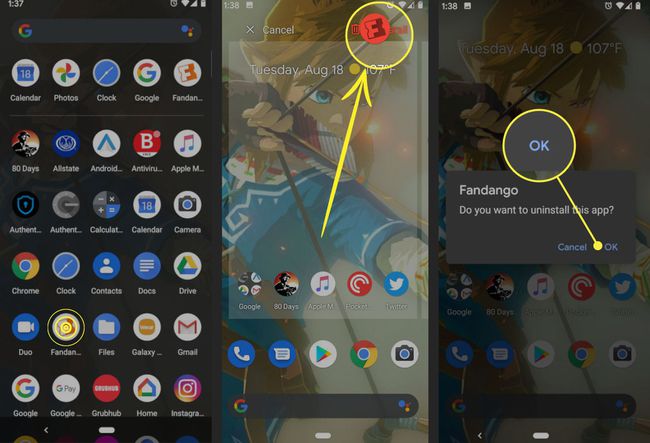
En la configuración de
Es posible desinstalar una aplicación usando la configuración de Android en lugar del cajón de aplicaciones. Así es cómo:
Abierto Ajustes.
Seleccione Aplicaciones y notificaciones > Ver todas las aplicaciones X (la X es la cantidad de aplicaciones instaladas actualmente en el dispositivo).
Seleccione la aplicación que desea desinstalar.
Seleccione Desinstalar.
-
Confirma que deseas desinstalar la aplicación.

En versiones antiguas de Android
Los pasos para eliminar o desinstalar una aplicación en versiones anteriores a la 4.0 de Android son igualmente simples. Puede haber algunas variaciones entre las marcas de teléfonos y las versiones de Android, pero este método funciona en la mayoría de los dispositivos Android.
Para Android 4.0 (Ice Cream Sandwich), vaya a Ajustes > Aplicaciones, luego siga los pasos para las versiones anteriores de Android.
Grifo Menú (botón duro o suave).
Seleccione Configuración, luego elija Aplicaciones > Administrar aplicaciones.
Toque la aplicación que desea eliminar.
Grifo Desinstalar para eliminar la aplicación de su dispositivo. Si no hay un botón de desinstalación, es una aplicación del sistema y no puede eliminarla.
En algunos dispositivos Samsung
Si las instrucciones anteriores no funcionan en su dispositivo Samsung, intente esto:
Toque en el Aplicaciones recientes y luego toque Administrador de tareas.
Ve a la Descargar pestaña y busque la aplicación que desea desinstalar.
Toque en el Desinstalar junto a la aplicación.
-
Grifo OK.
Si no ve el botón Desinstalar, no puede eliminar la aplicación con este método.
En un Kindle Fire
Amazon eligió ir con una versión personalizada anterior de Android para sus dispositivos Kindle, por lo que las instrucciones para eliminar aplicaciones son diferentes. Puede administrar su Kindle desde su cuenta de Amazon en la web, pero aquí se explica cómo eliminar aplicaciones usando el dispositivo:
Ve a la Hogar pantalla y toque el Aplicaciones pestaña.
Toque en el Dispositivo pestaña para mostrar solo las aplicaciones en el Kindle (a diferencia de todas las aplicaciones que potencialmente podría almacenar en el dispositivo).
Mantenga presionada la aplicación que desea eliminar hasta que sienta o vea una respuesta.
Grifo Quitar del dispositivo.
No está limitado a la tienda de aplicaciones de Amazon cuando instala aplicaciones. Conserva el acceso a las aplicaciones de Kindle que instaló a través de Amazon. Sin embargo, no necesariamente tienes el mismo acceso a las aplicaciones que instalaste a través de tiendas de aplicaciones de terceros o las descargaste en el dispositivo.
Aplicaciones compradas y la nube
Casi todas las tiendas de aplicaciones de Android le permiten conservar su licencia para reinstalar una aplicación comprada. Si desinstala el software que compró en Google Play, por ejemplo, puede volver a descargarlo si cambia de opinión más tarde.
Para eliminar su acceso a una aplicación que compró en Amazon, debe hacerlo a través de su cuenta de Amazon en la web. Es un proceso más complicado que desinstalarlo de un dispositivo. Esto puede ser útil si consideras que una aplicación es ofensiva y no quieres volver a verla nunca más.
Aplicaciones con spam que generan más aplicaciones
Ocasionalmente, es posible que se encuentre con una aplicación que crea otras aplicaciones, por lo que puede eliminar cosas que no recuerda haber instalado. No estás imaginando cosas. Puedes leer más sobre evitar el spam de Android. Si puede identificar la aplicación infractora, puede deshacerse del problema. Las tiendas de aplicaciones están tomando medidas enérgicas contra este tipo de molestias.
Aplicaciones del sistema
Puedes intentar eliminar una aplicación que se envió con su teléfono, pero esto a menudo no funciona. La mayoría de estas aplicaciones están vinculadas al funcionamiento interno de su teléfono y eliminarlas podría romper otras aplicaciones. Tímido de tomar medidas drásticas y rooteando el teléfono, las aplicaciones del sistema deben permanecer.
Las aplicaciones del sistema incluyen Gmail, Google Maps, Cromoy Búsqueda de Google. Algunos fabricantes, como Samsung y Sony, instalan sus propias aplicaciones de sistema en sus teléfonos y tabletas además de las aplicaciones de Google. Algunos, como el Kindle de Amazon, eliminan todas las aplicaciones de Google e incluyen un conjunto diferente de aplicaciones del sistema.
